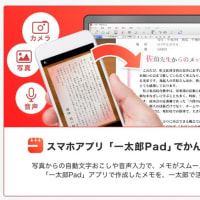こちらも毎夜、仕事でぐったりと疲れて帰宅するから、
「あぁ、そう。」
「まぁ、今度の土日に見てやるから、ちょっと待って。」
と、誠実(?)な返事をしておきました。「まぁ、今度の土日に見てやるから、ちょっと待って。」
週末の今日(2023年1月21日)、大事なお客様、妻のオーダーに応えることにしました。
その印刷したいというPDFファイルを開いて、印刷ボタンを押してみました。
すると・・・・、
マウスポインターが小さい円形に変わって、それがぐるぐる回っています。そのぐるぐる回転はいつまで待っても止まらないし、画面も一向に変わる気配がありません。
そこで、次の対処策をとりました。
1 PDFファイルをいったん閉じる
2 次に、PDFファイルアイコンを右クリック
3 右クリックメニューの中から、「プログラムから開く」をクリック
4 「Acrobat Reader」をクリック
5 Acrobat ReaderでPDFファイルが開く
6 印刷ボタンをクリック
これで、PDFファイルがいつもどおり、印刷できました。
当面の問題は回避できたのですが、トラブルの原因は何だろうと思って、ネットで調べてみました。
すると、はい、はい、問題の症状に関する情報が、ネット上にたくさん出ています。
Webブラウザ、Microsoft Edge がトラブルの原因でした。
Edge で印刷しようとすると、止まってしまって印刷できない、という不具合が起きているのです。

妻が使っているPCは、OSがWindows10で、PDFファイルは Microsoft Edge で開く設定になっています。Edgeで印刷しようとして、その不具合に直面したというわけです。
さらに、ネット上で、
「2023年1月20日のEdgeのバージョンアップで、問題は解消された。」とする情報も見つけました。
そこで、妻のPCでも、Edgeの更新を行ってみました。
更新作業は、次の手順で行いました。
1 Edgeを起動
2 画面右上の「…」をクリック
3 「設定」をクリック
4 「Microsoft Edgeについて」をクリック
5 「バージョン情報」画面が開く
6 「更新中です」の案内が出て、
進行状況が%表示される
7 「再起動が必要です」と出るので、
「再起動」ボタンをクリック
8 Edgeがいったん閉じて、再度開く
9 「Microsoft Edgeは最新です」と表示される
これによって、Edgeで印刷ができない問題は解決しました。
試しに、例のPDFファイルをEdgeで印刷してみると、問題なく印刷できるようになっています。
これにてぇ、一件落着ぅ!
それでは、また次の記事で
■■■■ goosyun ■■■■